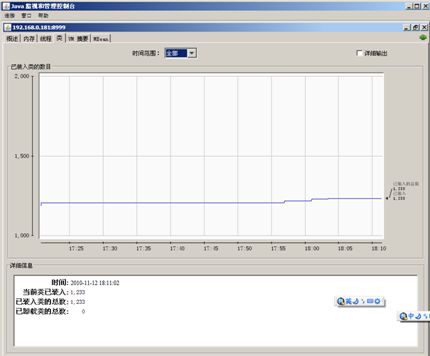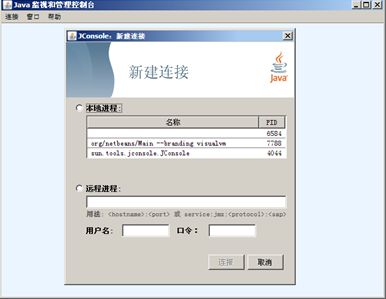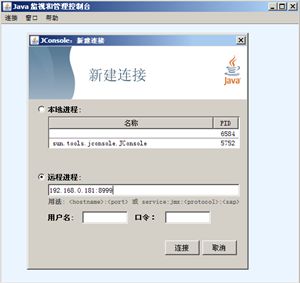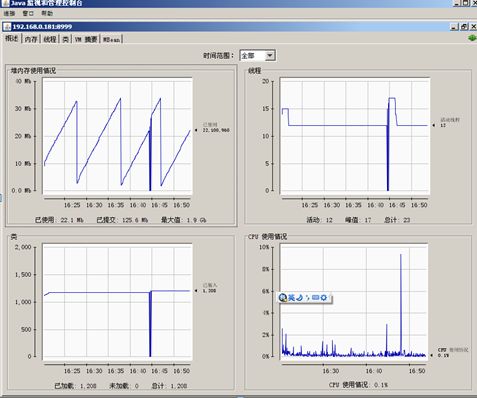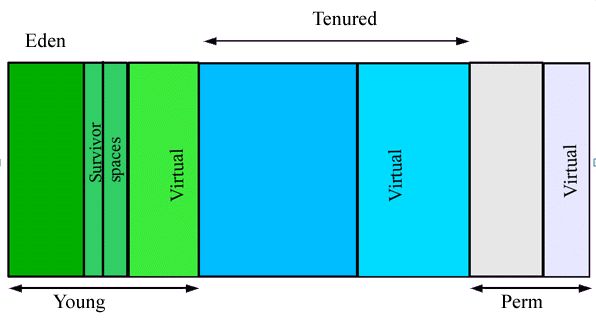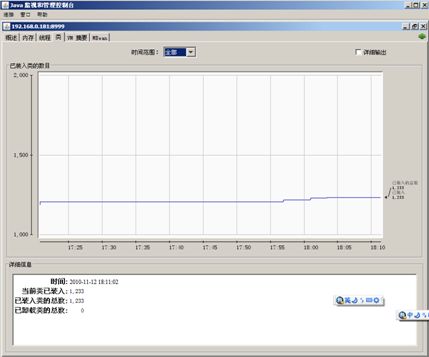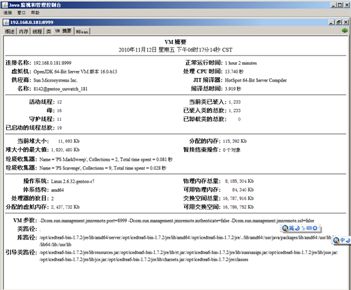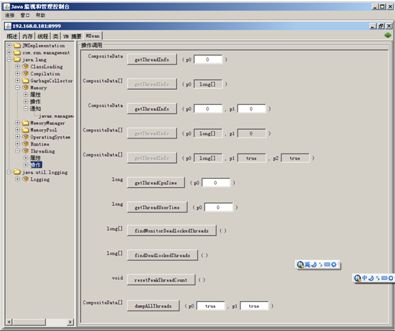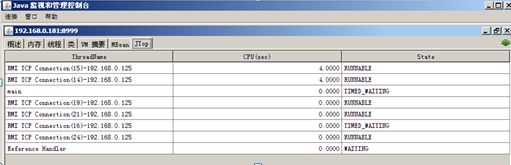一、基本操作
1.JConsole是什么
从Java 5开始引入了JConsole。JConsole是一个内置Java性能分析器,可以从命令行或在GUI shell中运行。您可以轻松地使用JConsole(或者,它更高端的“近亲” VisualVM)来监控Java应用程序性能和跟踪Java中的代码。
2.如何启动JConsole
1)如果是从命令行启动,使JDK在PATH上,运行jconsole即可。
2)如果从GUI shell启动,找到JDK安装路径,打开bin文件夹,双击jconsole。
当分析工具弹出时(取决于正在运行的Java版本以及正在运行的Java程序数量),可能会出现一个对话框,要求输入一个进程的URL来连接,也可能列出许多不同的本地Java进程(有时包含JConsole进程本身)来连接。如图所示:
想分析那个程序就双击那个进程。
3.如何设置JAVA程序运行时可以被JConsolse连接分析
本地程序(相对于开启JConsole的计算机),无需设置任何参数就可以被本地开启的JConsole连接(Java SE 6开始无需设置,之前还是需要设置运行时参数-Dcom.sun.management.jmxremote)
无认证连接(下面的设置表示:连接的端口为8999、无需认证就可以被连接)
Java代码
-Djava.rmi.server.hostname=10.0.0.110(服务器IP)
-Dcom.sun.management.jmxremote.port=8999\
-Dcom.sun.management.jmxremote.authenticate=false \
-Dcom.sun.management.jmxremote.ssl=false
-Dcom.sun.management.jmxremote.port=8999\
-Dcom.sun.management.jmxremote.authenticate=false\
-Dcom.sun.management.jmxremote.ssl=false
4.JConsole如何连接远程机器的JAVA程序(举例说明)
1、写一个简单的一直运行的JAVA程序,运行在某台机器上如(192.168.0.181)
Java代码
1.java -cp .
2.-Djava.rmi.server.hostname=10.0.0.110(服务器IP)
3.-Dcom.sun.management.jmxremote.port=8999
4.-Dcom.sun.management.jmxremote.authenticate=false
5.-Dcom.sun.management.jmxremote.ssl=false
6.JConsoleTest
java -cp .-Dcom.sun.management.jmxremote.port=8999-Dcom.sun.managent.jmxremote.authenticate=false-Dcom.sun.management.jmxremote.ssl=false JConsoleTest
2、另外一台机器进行连接
可以直接使用命令:
Java代码
1.jconsole.exe192.168.0.181:8999
jconsole.exe192.168.0.181:8999
也可以在已经打开的JConsole界面操作 连接->新建连接->选择远程进程->输入远程主机IP和端口号->点击“连接”,如图:
然后就会进入分析界面:
5.通过认证登录进行远程连接
如果考虑到安全因素,需要认证,需要安全连接,也是可以搞定的。参考:http://download.oracle.com/javase/6/docs/technotes/guides/management/agent.html#gdenv
注意问题
1.-Dcom.sun.management.jmxremote.authenticate=true
2.-Dcom.sun.management.jmxremote.pwd.file指定正确的密码文件
3.用户名及密码(参考jmxremote.password文件) monitorRole只能读,controlRole能读写
配置中的安全原因出错,由于密码是以明文的方式保存在:jmxremote.password中,所以对此文件只能有所有者都读取,其他人都不能读取。
权限需要注意,600,所有者有rw权限。
4.用户和权限其实是存在jmxremote.access中。
千万要注意啊,网上的绝大部分资料,都没有提到这个文件的真正作用。
我是在尝试了若干小时之后,才发现这个文件的作用,竟然是如此的大。
有点类似于SVN配置,用户名-权限,用户名-密码,2个配置文件。
fansunion readonly
admin readwrite \
createjavax.management.monitor.*,javax.management.timer.* \
unregister
jmxremote.password内容
fansunion 12345
admin 12345
“http://www.linuxidc.com/Linux/2015-02/113415.htm”这篇文章的最后,
"用户名及密码(参考jmxremote.password文件) monitorRole只能读,controlRole能读写",给我很大的启发。
为什么monitorRole和controlRole,这2个角色的权限还不一样呢,默认注释的password文件中,没有看出有啥区别呀。
于是,我才去jmxremote.access文件看了看,最终找到了问题的症结。
至此,不使用密码和使用用户名及密码,“admin”-“12345”成功登录42.96.84.84上的Tomcat使用的JVM。
注意:本文中的ip、用户名、密码,仅供参考,你懂的。
二、性能分析
下面说说如何分析,如何使用这六个标签
概述:Displays overview information about the Java VM and monitored values.
内存:显示内存使用信息
线程:显示线程使用信息
类:显示类装载信息
*VM摘要:*显示java VM信息
MBeans:显示MBeans.
1.概述
概述很简单没啥说的,自己看看吧,不过值得一提的是对着图点击右键可以保存数据到CSV文件,以后可以使用其他工具来分析这些数据。
2.内存
这个比较有价值,参看堆内存,非堆内存,内存池的状况总体内存的分配和使用情况以及不同的GC进行垃圾回收的次数和时间。可以手动进行GC查看内存变化。
在分析JAVA内存问题进行调优时候非常有用,你要学习JVM内存模型,之后会发现这里的每个值都具有意义。
GC的算法和参数对性能有显著的影响,注意垃圾回收次数、时间、以及partial GC和full GC,调整你所使用的不同GC和以及各个GC下的参数,然后在这个视图下观察,以得到好的性能。
这里贴一下Java HotSpot VM garbage collector下generational GC的各代的划分图:
关于GC,可以参考:http://www.oracle.com/technetwork/java/gc-tuning-5-138395.html
3.线程
左下角显示所有的活动线程(如果线程过多,可以在下面的过滤栏中输入字符串过滤出你想要观察的线程)。点击某个显示会显示这个线程的名称、状态、阻塞和等待的次数、堆栈的信息。
统计图显示的是线程数目的峰值(红色)和当前活动的线程(蓝色)。另外下面有个按钮“检测到死锁”,有时候会有用处。
4.类
没啥要说的。
5.VM摘要
也没啥要说的,看看吧,内存状况,操作系统...
6.MBean
这里可以有一些额外的操作。
7.插件
Java代码
1.jconsole -pluginpath C:\Java\jdk1.6.0_22\demo\management\JTop\JTop.jar
一看便知,是个什么东西。
8.推荐使用升级版JConsole即jvisualvm。
关于jvisualvm的使用,->http://jiajun.iteye.com/blog/1180230
-----------------------------------------------------------------------------------------------------------------------
三、参考资料
Monitoring and Management Using JConsole:http://download.oracle.com/javase/6/docs/technotes/guides/management/jconsole.html
http://download.oracle.com/javase/6/docs/technotes/guides/management/agent.htmlMonitoring and Management Using JMX Technology:http://download.oracle.com/javase/6/docs/technotes/guides/management/agent.html
Eclipse launcher for VisualVM:http://visualvm.dev.java.net/eclipse-launcher.html
Tuning Garbage Collection with the 5.0 Java[tm]
Virtual Machine:http://www.oracle.com/technetwork/java/gc-tuning-5-138395.html
1.入门参考
http://www.linuxidc.com/Linux/2015-02/113413.htm
http://www.linuxidc.com/Linux/2015-02/113418.htm
2.最权威的
http://www.linuxidc.com/Linux/2015-02/113419.htm
3.给我很大的启发,解决用户名和密码登录问题
http://www.linuxidc.com/Linux/2015-02/113415.htm
http://www.linuxidc.com/Linux/2015-02/113420.htm